갤럭시 휴대폰 홈화면에 시계 크게 나오게 하기. 시계 위젯.
예전에 피처폰을 쓰던 시절, 휴대폰은 시간만 잘 맞으면 된다는 자조적인 농담을 하곤 했는데요. 전화나 문자는 스팸을 제외하고는 전화가 조용하다는 그런 농담 아닌 농담이었습니다.
스마트폰이 보급되면서 이 녀석이 시계의 역할도 하니, 시계가 거추장스럽게 느껴지시는 분들은 시계를 아예 사용하지 않는 경우도 많으시더군요.
오늘 포스팅에서는 갤럭시 홈화면에 시계 화면을 크게 나오게 하는 방법에 대해 소개해보도록 하겠습니다.
결론부터 말씀드리면, 시계 위젯을 이용하는 방법입니다.
일전 소개해드린 노크온 기능을 통해, 잠금 화면에서도 시계의 확인이 가능하고, 홈화면 상단에 작게 시간이 표시되기는 하지만, 노안이 오시거나, 좀 더 직관적으로 시간을 보시길 원하시는 분들은 홈 화면에 시계 위젯을 설정해 두고 사용하시는 것도 좋은 방법이라 생각합니다.
| ✔️ 갤럭시 휴대폰(s23, z플립5, z폴드 5 등등)에서 화면에 항상 시계와 날짜 켜져있게 하기 or 터치시에만 켜지기. alwasy on display. ✔️신용점수 확인하는 방법.(나이스 지키미, KCB). 신용등급 조회를 한 번에. 토스 신용점수 확인 서비스. |
갤럭시 홈 화면에 시계 위젯 설정하기.

저희 어머니꼐서는 눈이 많이 안 좋아지셔서, 휴대폰 상단에 뜨는 작은 글자를 잘 못보시더군요.
눈쌀을 찌푸리거나, 자세히 집중하거나, 안경을 쓰시면, 보실 수는 있지만, 불편해하셔서 홈 화면 위젯을 설정해 드렸습니다.
이 시계 위젯과 돋보기 위젯의 경우 자주 사용하시더군요.
얘기가 잠시 옆으로 샜는데, 갤럭시 휴대폰에서 시계 위젯을 설정하는 방법은
1 홈 화면 빈 곳을 길게 꾸~욱 눌러줍니다.
화면을 축소하듯이 두 손가락을 화면에 댄 채 오므려주셔도 됩니다.
2. 하단부의 위젯을 선택
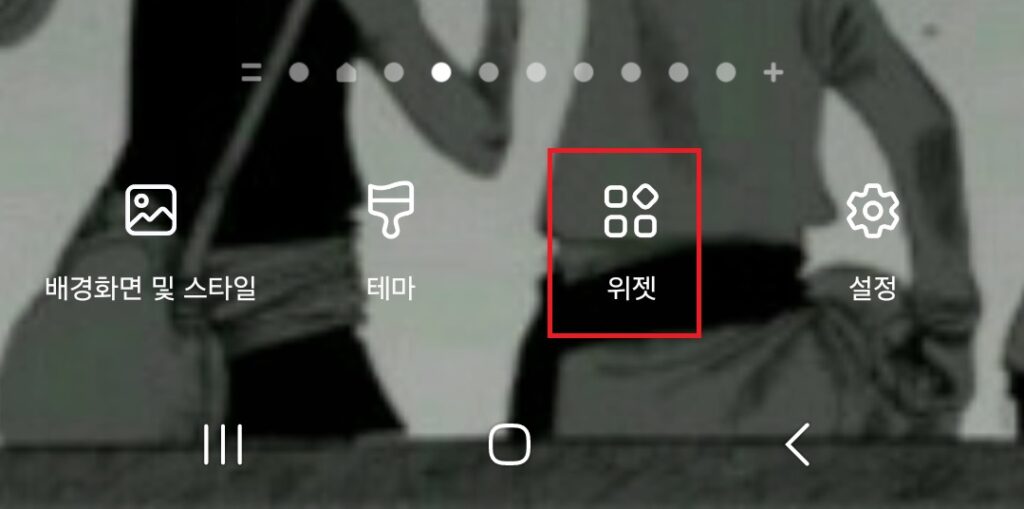
3. 시계를 찾아줍니다.
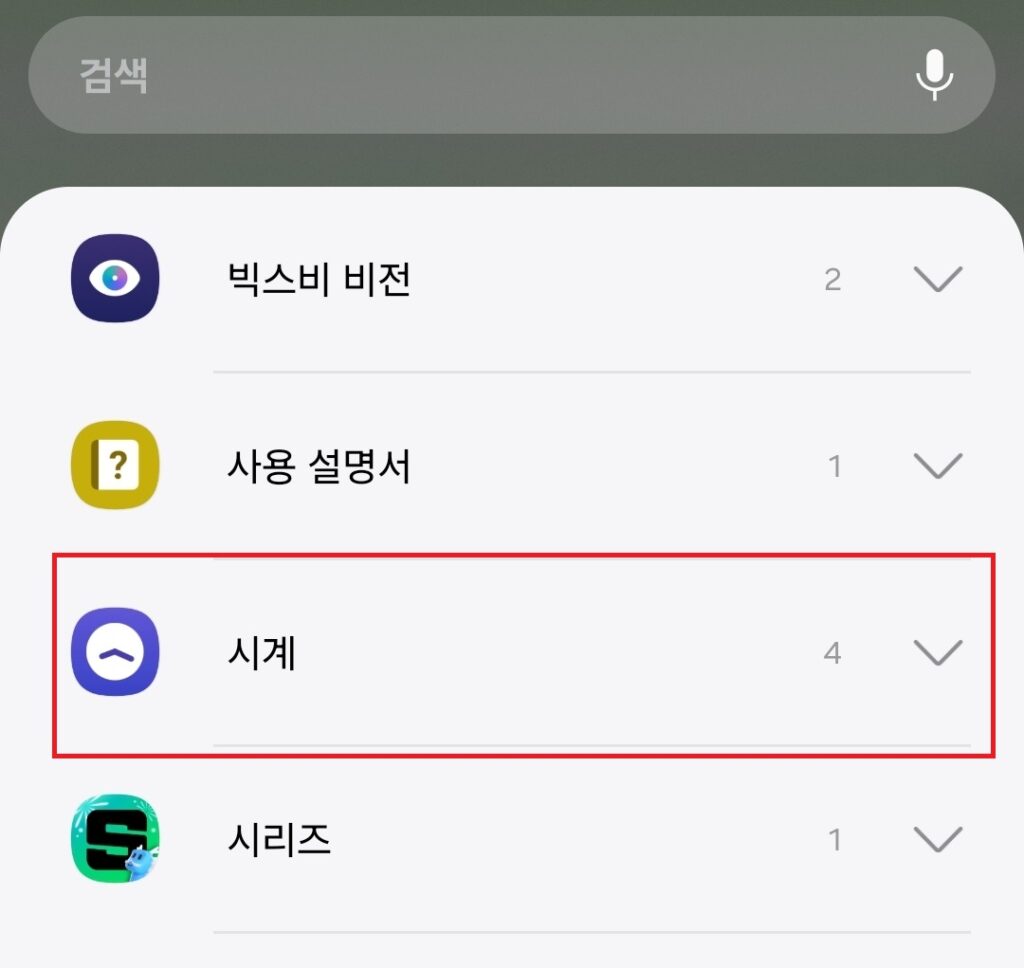
상단부 검색창에 시계를 검색하시거나 화면을 아래로 내리시면서 시계를 찾아줍니다.
4. 원하는 형태의 시계를 선택
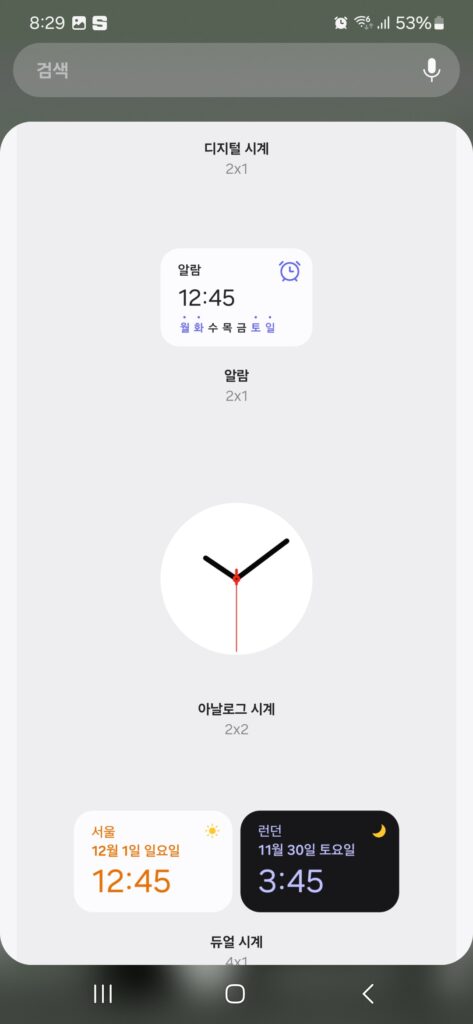
현재 기준(2024.2.14) 총 4개의 위젯이 있는데, 보시고 원하는 형태의 위젯을 선택해줍니다.
5. 추가를 선택

위젯을 선택하면 추가라는 팝업이 생성되는데, 추가 버튼을 눌러줍니다.
6. 완료
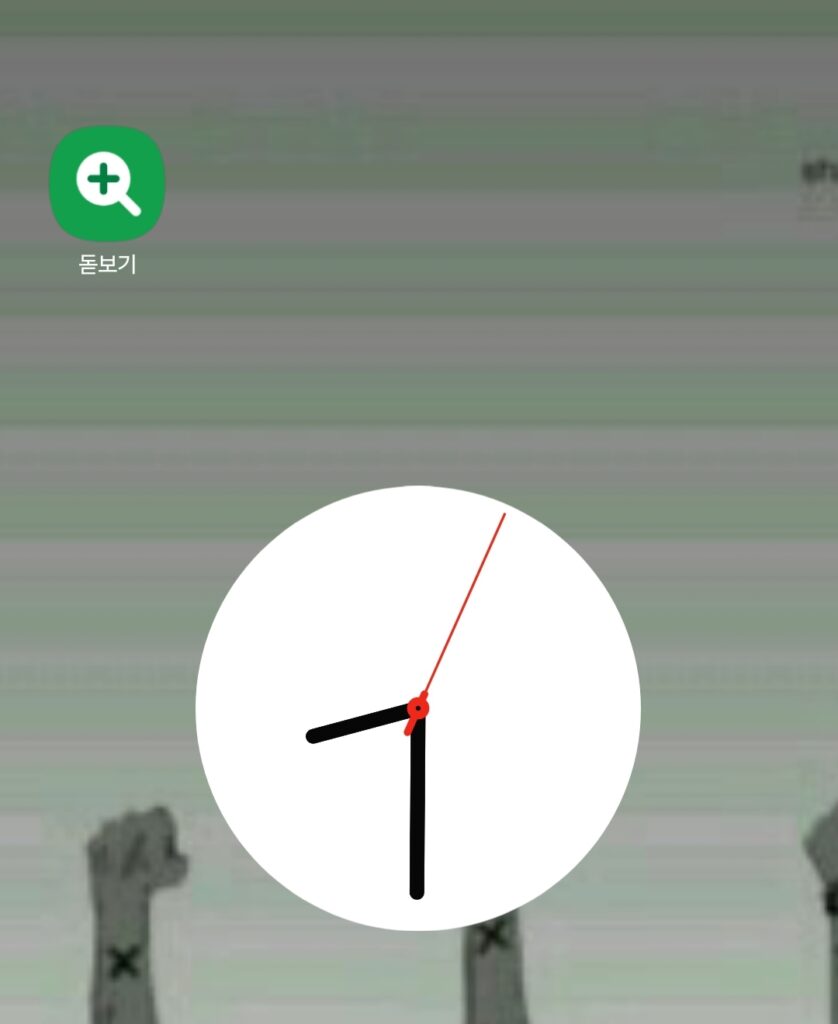
위 사진처럼 홈 화면에 시계 위젯이 설정되었습니다. 위젯을 꾸욱 길게 누르면 위젯 종류에 따라 크기를 조절할 수도 있으므로, 필요하신 분은 크기를 조절하시면 되겠습니다.
이상 갤럭시 홈 화면에 시계 위젯을 설정하는 방법에 대한 포스팅이었습니다.
